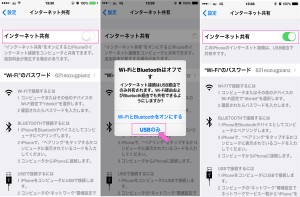この記事には広告を含む場合があります。
記事内で紹介する商品を購入することで、当サイトに売り上げの一部が還元されることがあります。
ども。あいしんくいっと(@ithinkitnet)です。
auに機種変して3ヶ月、今更ながらiPhoneを使ってテザリングしてみようかなと。
auにテザリング申し込み!
調べた感じだと、どうやらauに申し込んでおかないとテザリングは出来ないみたい。
なお、iPhoneではテザリングの事を「インターネット共有」と表示しているみたい。
auのテザリング申し込みは「auお客様サポート」、もしくは店頭で出来るらしい。
 ithinkit
ithinkit
とこの時思ったのは言うまでもない。
詳しくはこちら。
参考
iPhoneをもっと使いこなすための設定 テザリング
auテザリング申し込み手順
私はスマホアプリ「auサポート」から申し込み手続きを行いました。
手順は以下の通り。
1. 「auサポート」のアプリを起動し、[各種変更・お手続き] - [サービス・機能・データチャージ] - [オプションサービス申し込み・変更ページにログインする]を順番にタップします。
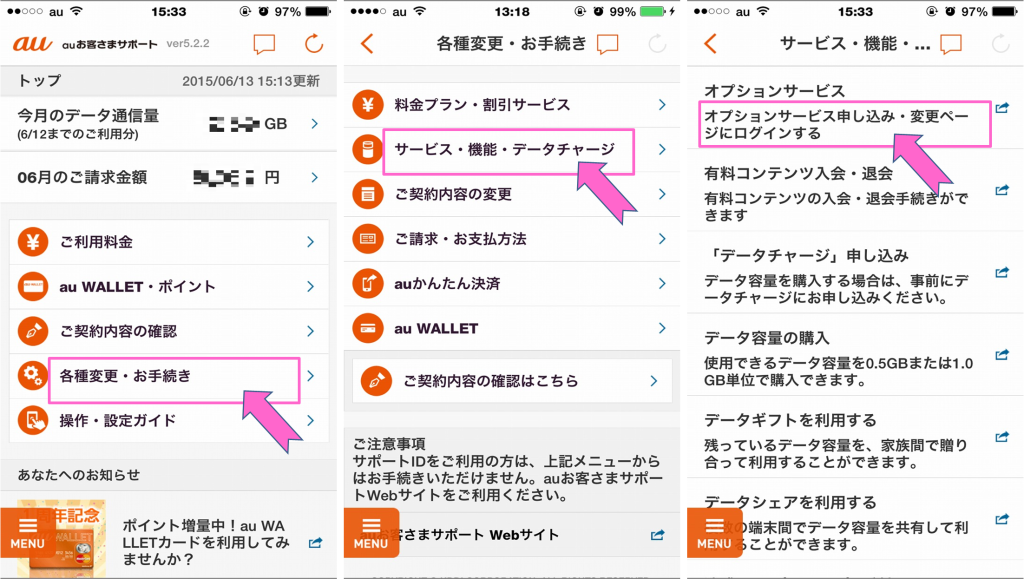
2. 次に「同意して変更する」をタップし、「オプションサービス変更」内の下の方にある「テザリングオプション」の追加をチェックします。
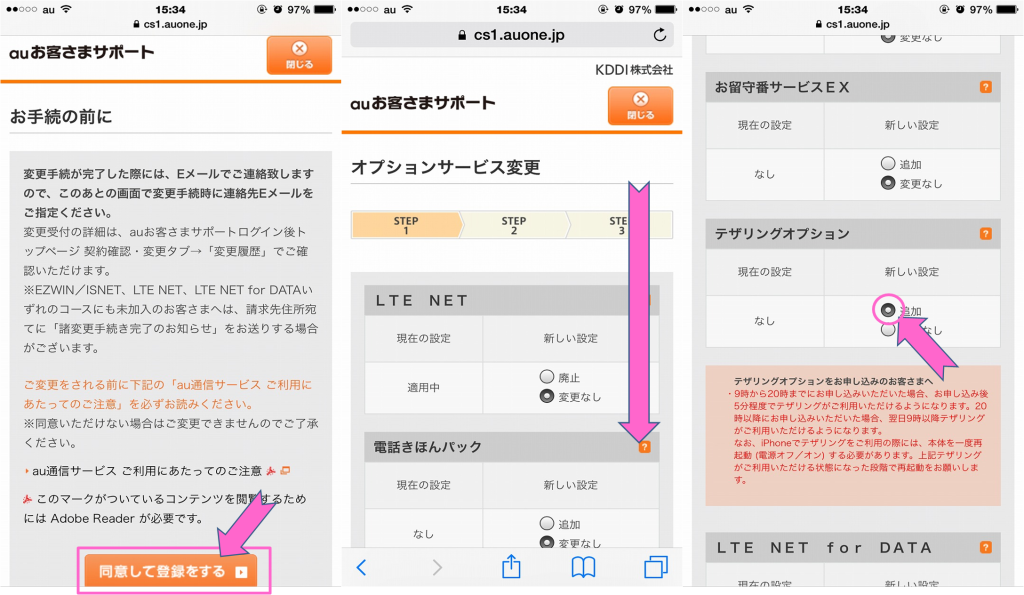
3. 「オプションサービス変更」で「次へ」をタップ。
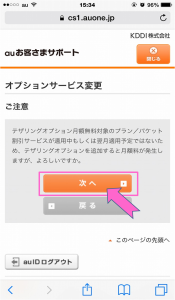
4. 登録完了メール受信用に任意のメールアドレスを入力します。
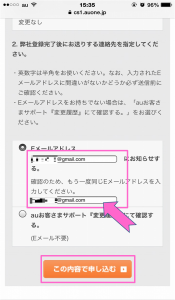
これでテザリング申し込み完了となります。
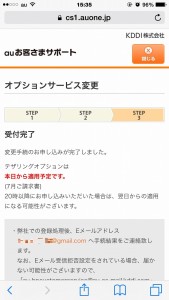
テザリング登録完了メール受信!
テザリングの申し込みが完了してから、1日で登録完了のメールが届きました。
私の場合、土曜日に申し込んだのですが、翌日の日曜日には登録完了のメールが届きました。
さすがauさん、仕事が早いw
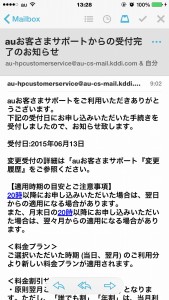
iPhoneでテザリングを使ってみよう!
せっかく申し込んだテザリング、さっそく使ってみることにしました。
使い方は簡単♪
1. [設定] – [インターネット共有]をタップします。
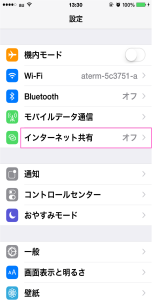
2. [インターネット共有]をタップして「USBのみ」をタップし、[インターネット共有]を有効にします。
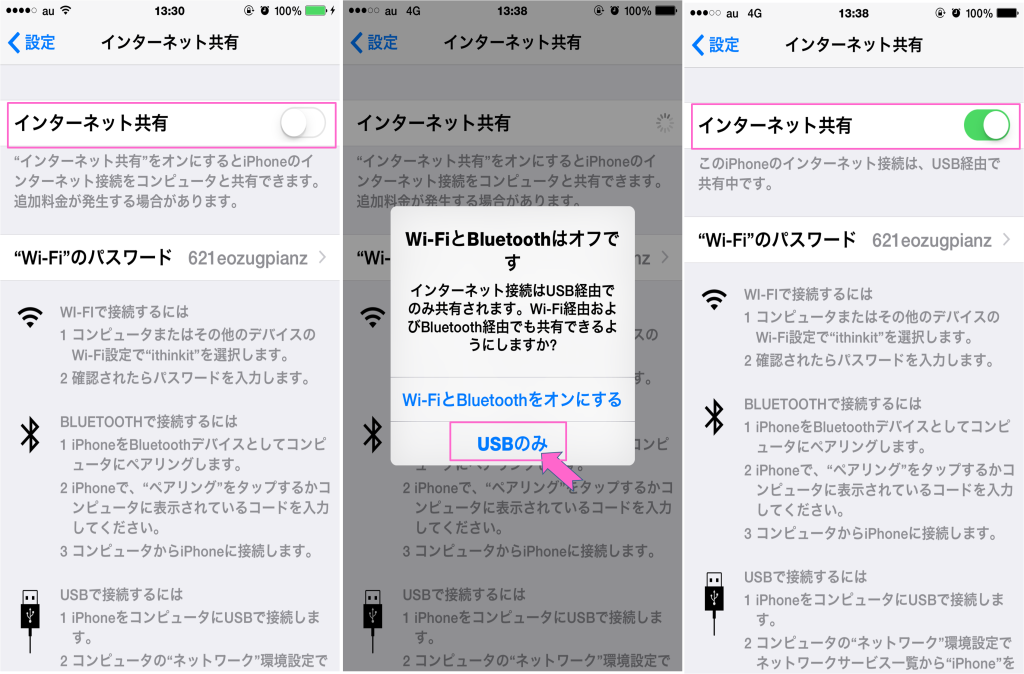
これでiPhone側の設定は完了!
あとは、USBでiPhoneとパソコンを繋ぐと・・・。
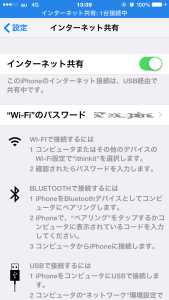
iPhoneの画面上部に「インターネット共有: 1台接続中」の文字が!
これでiPhoneを通じてパソコンでもインターネットが出来るようになりました。
 taro
taro
以上、あいしんくいっとでした。